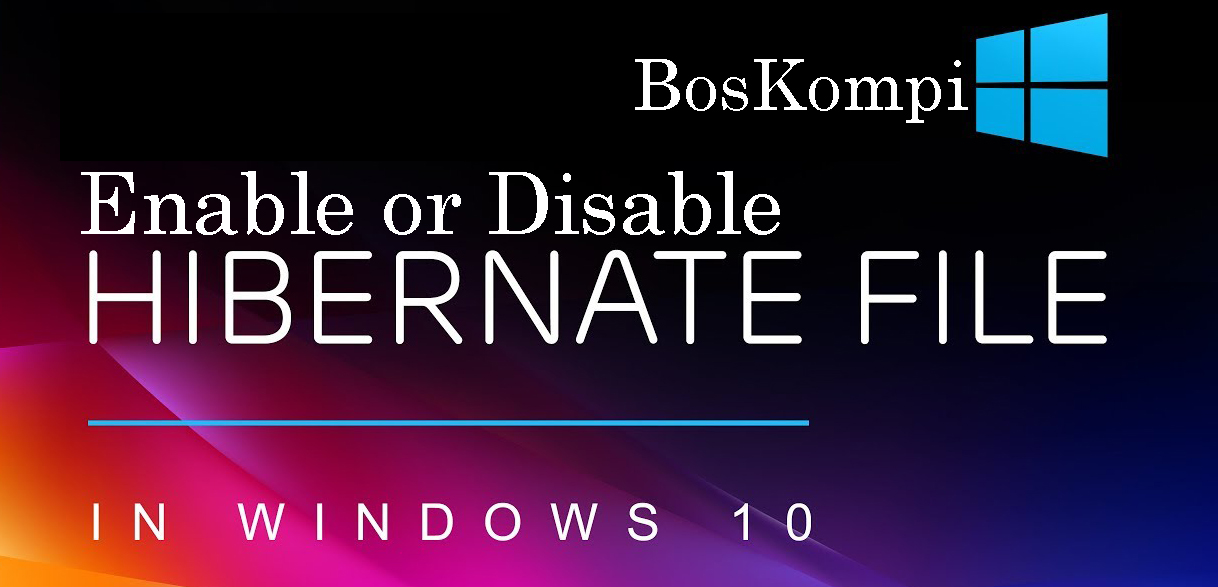
Hibernasi adalah keadaan hemat daya khusus yang dirancang untuk laptop yang tidak memiliki akses mudah ke satu daya dalam jangka waktu yang cukup lama. Ketika Anda meletakkan komputer Anda dalam keadaan mati, program Anda yang berjalan tetap dalam memori (RAM) dan komputer Anda terus menarik kekuatan untuk menjaga RAM berjalan. Dengan kata lain Hibernasi menyimpan konten memori komputer Anda pada hard disk dalam file sistem terlindung tersembunyi di (C:/hiberfil.sys) yang umumnya mengkonsumsi ruang disk sebesar 75% dari ukuran RAM komputer Anda.
Ini berarti bahwa semua program yang sedang berjalan dan dokumen terbuka yang disimpan di hard disk komputer Anda sebagai lawan untuk tetap berada di RAM. Jadi, setelah hibernasi, ketika Anda menyalakan komputer Anda, program yang sedang dijalankan dimuat dalam memori komputer Anda dari hard disk komputer Anda. Ini mengarah pada pengurangan jumlah daya yang dikonsumsi karena komputer Anda tidak selalu membutuhkan daya untuk menjaga agar RAM Anda tetap berjalan.
Dalam pembahasan artikel kali ini berisi beberapa metode yang dapat Anda gunakan untuk mengaktifkan atau menonaktifkan opsi Hibernate di komputer Anda. Anda hanya perlu menggunakan akun Administrator agar metode ini berfungsi.
# Aktifkan atau Nonaktifkan Hibernasi dengan Registry Editor
Berikut ini langkah langkah untuk mengaktifkan atau menonaktifkan Hibernasi dengan menggunakan Registry Editor.- Tekan tombol Windows key+R untuk memuat kotak dialog Run. Ketik "regedit" tanpa tanda kutip dan tekan Enter untuk memuat Windows Registry Editor. Peringatan dari UAC mungkin ditampilkan. Jika Anda menerima kesalahan yang menyatakan bahwa "Editor Registri telah dinonaktifkan oleh Administrator Anda (Registry Editor has been disabled by your Administrator)", Anda harus mengaktifkannya terlebih dahulu.
- Di Registry Editor, arahkan ke "HKEY_LOCAL_MACHINE\SYSTEM\CurrentControlSet\Control\Power"
- Di area kerja, cari nilai Dword "HibernateEnabled" dan klik dua kali di atasnya.
- Di kotak pop up, lihat apakah nilai Dwordnya itu "1" di bidang data nilai. Jika tidak, ketik 1 di bidang data nilai dan klik OK. Ini akan mengembalikan file hiberfile.sys di drive sistem Anda.
- Untuk menonaktifkan mode Hibernasi, masukkan 0 dalam bidang data nilai pada langkah sebelumnya. Ini juga akan menghapus hiberfil.sys dari drive sistem Anda yang akan membebaskan beberapa ruang.
- Restart komputer Anda agar perubahan terjadi.
Catatan:
Jika nilainya sudah 1 atau bahkan setelah mengubahnya menjadi 1, opsi Hibernasi tidak terlihat di bawah opsi daya setelah Tidur, ikuti langkah-langkah yang disebutkan di bagian akhir artikel ini untuk membuatnya terlihat.# Aktifkan atau Nonaktifkan Hibernasi hanya dengan mengeksekusi file Registry(.reg)
Berikut ini langkah langkah untuk mengaktifkan atau Nonaktifkan Hibernasi hanya dengan mengeksekusi file Registry(.reg)- Pertama-tama buka Notepad nya terlebih dahulu
- Untuk mengaktifkan opsi Hibernasi, salin dan tempelkan kode persis yang diberikan di bawah ini.
Windows Registry Editor Version 5.00
[HKEY_LOCAL_MACHINE\SYSTEM\CurrentControlSet\Control\Power]
"HibernateEnabled"=dword:00000001- Untuk menonaktifkan opsi Hibernasi, salin dan tempel kode yang diberikan di bawah ini.
Windows Registry Editor Version 5.00
[HKEY_LOCAL_MACHINE\SYSTEM\CurrentControlSet\Control\Power]
"HibernateEnabled"=dword:00000000- Simpan file sebagai "Hibernate.reg" atau "*.reg"
- Klik dua kali pada file yang disimpan. Anda mungkin perlu menyetujui peringatan dari UAC.
- Restart komputer Anda agar perubahan terjadi.
Catatan:
Jika Hibernasi diaktifkan tetapi masih tidak terlihat di bawah Opsi daya, ikuti langkah-langkah yang disebutkan di bagian akhir artikel ini.# Aktifkan atau Nonaktifkan Hibernasi menggunakan elevated Command Prompt
Berikut ini langkah langkah untuk mengaktifkan atau Nonaktifkan Hibernasi menggunakan elevated Command Prompt.- Pertama-tama buka Start Menu/ Screen
- 2) Ketik "cmd" di kotak pencarian dan tekan Ctrl+Shift+Enter kombinasi tombol untuk meluncurkan elevated Command Prompt. Peringatan dari UAC mungkin ditampilkan.
- Untuk mengaktifkan Hibernation, ketik dan jalankan perintah berikut.
powercfg -h on
- Untuk menonaktifkan Hibernasi, ketik dan jalankan perintah berikut.
powercfg -h off
- Tutup Command Prompt dan restart ulang komputer Anda agar perubahan terjadi.
Catatan:
Jika opsi Hibernate tidak terlihat di menu Power setelah mengaktifkannya atau jika Anda ingin menghapusnya dari menu Power, ikuti langkah-langkah berikut: -- Pergi ke Power Options dari tampilan Control Panel Icons.
- Di menu navigasi kanan, klik "Choose what the Power buttons do".
- Di jendela berikut, klik "Change settings that are currently unavailable". Peringatan dari UAC mungkin ditampilkan. Jika Anda benar-benar menonaktifkan notifikasi dari UAC, tautan tersebut tidak akan ada dan Anda dapat langsung bergerak maju.
- Kemudian di bawah pengaturan Shutdown, centang opsi "Hibernate" untuk menampilkannya di menu Power. Untuk menghapusnya dari menu daya, batalkan (untick) pilihan "Hibernate".
Tips yang disebutkan dalam artikel ini bekerja pada Windows 10, Windows 8.1, Windows 8 dan Windows 7.
Demikianlah artikel tentang :
Cara Aktifkan atau Nonaktifkan Hibernasi Pada Windows
Selamat Mencoba, Salam Sukses...!!!BACA SELANJUTNYA:


Posting Komentar